Google 스프레드시트에서 체크박스 수를 계산하는 방법(예제 포함)
다음 공식을 사용하여 Google 스프레드시트의 체크박스 수를 계산할 수 있습니다.
= COUNTIF ( B2:B11 , TRUE )
이 특정 수식은 B2:B11 범위에서 선택된 상자 수를 계산합니다.
다음 예에서는 이 수식을 실제로 사용하는 방법을 보여줍니다.
예: Google Sheets에서 체크박스 수를 계산하는 방법
Google 스프레드시트에 다양한 학생들이 특정 대학에 지원하기 위한 마감일을 준수하는지 여부를 보여주는 다음과 같은 데이터 세트가 있다고 가정해 보겠습니다.
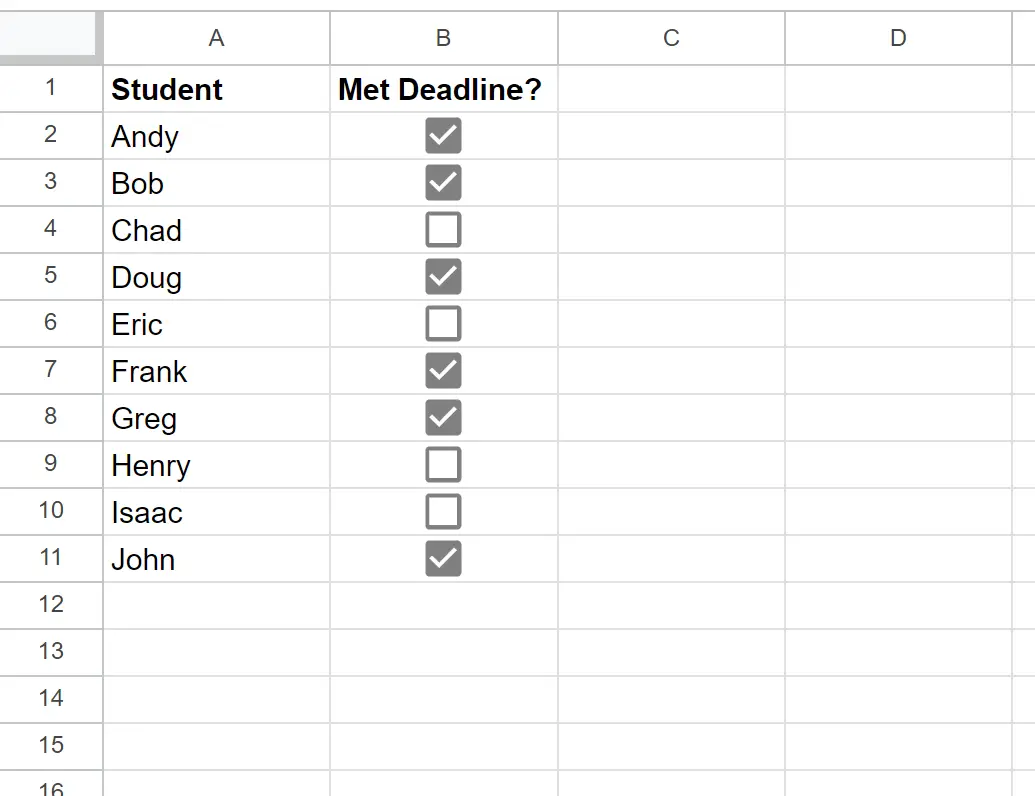
참고 : 범위를 선택한 다음 삽입 탭을 클릭하고 확인란을 클릭하여 셀 범위 에 확인란을 추가할 수 있습니다.
다음 수식을 사용하여 B2:B11 범위에 있는 확인란 수를 계산할 수 있습니다.
= COUNTIF ( B2:B11 , TRUE )
다음 스크린샷은 실제로 이 수식을 사용하는 방법을 보여줍니다.
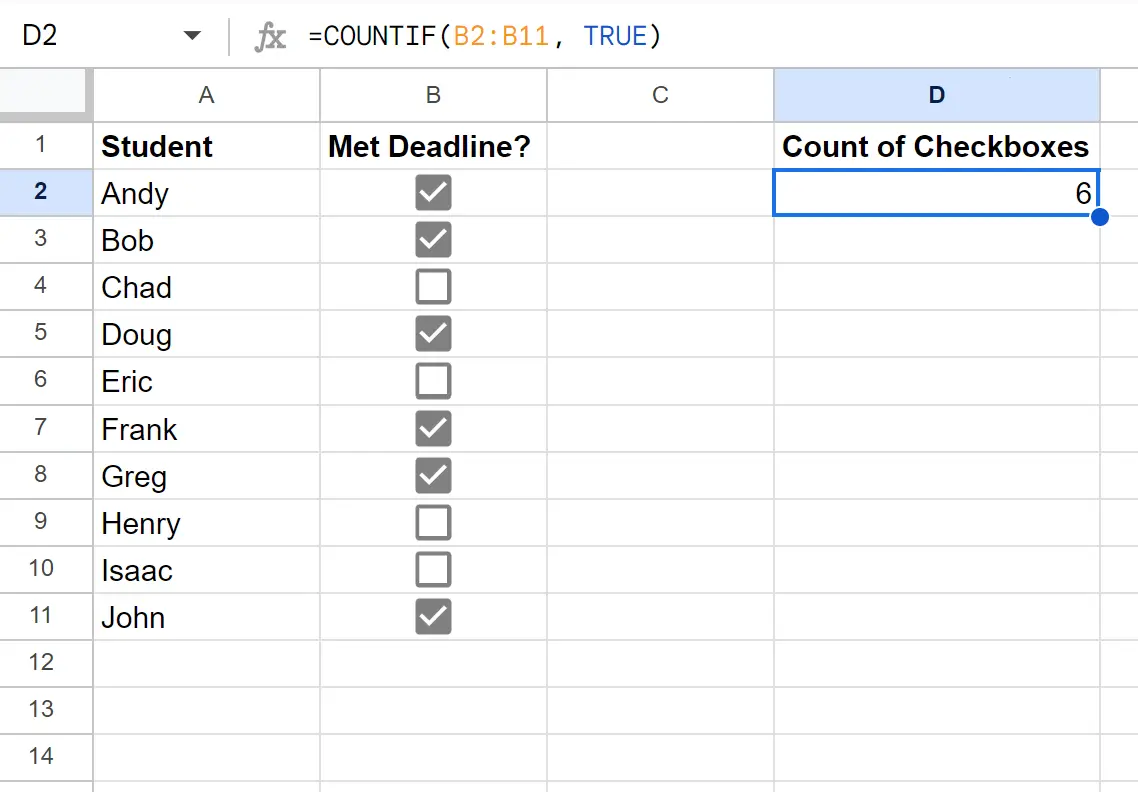
B2:B11 범위에서 총 6개의 상자가 선택되었음을 알려주는 공식 6을 반환합니다.
참고 : Google 스프레드시트는 체크박스 값을 TRUE 또는 FALSE 로 저장하여 선택 여부를 나타냅니다.
따라서 이 공식에서는 단순히 TRUE 와 동일한 값의 개수를 세는 것인데, 이는 체크된 상자의 개수를 세는 것과 같습니다.
원하는 경우 다음 공식을 사용하여 총 체크박스의 비율을 확인할 수도 있습니다.
= COUNTIF ( B2:B11 , TRUE )/COUNTA( B2:B11 )
다음 스크린샷은 실제로 이 수식을 사용하는 방법을 보여줍니다.
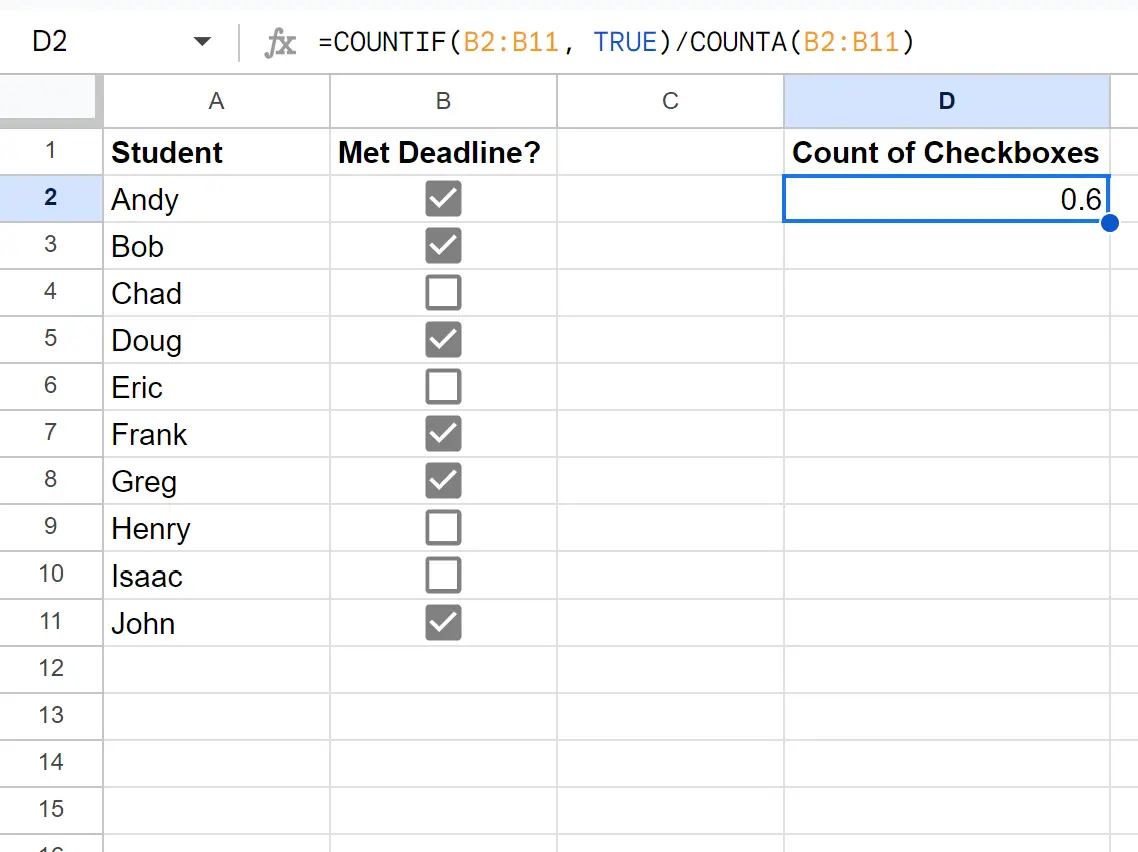
반환 수식 0.6 은 B열에 있는 모든 상자의 60%가 선택되었음을 알려줍니다.
참고 : 이 공식은 선택된 체크박스 수를 계산한 다음 해당 수를 총 체크박스 수로 나누는 방식으로 작동합니다.
추가 리소스
다음 튜토리얼에서는 Google Sheets에서 다른 일반적인 작업을 수행하는 방법을 설명합니다.
Google 스프레드시트: 체크박스를 선택하면 색상 변경
Google 스프레드시트: 체크박스 선택 시 취소선 추가
Google 스프레드시트: 확인란이 선택된 경우 추가하는 방법